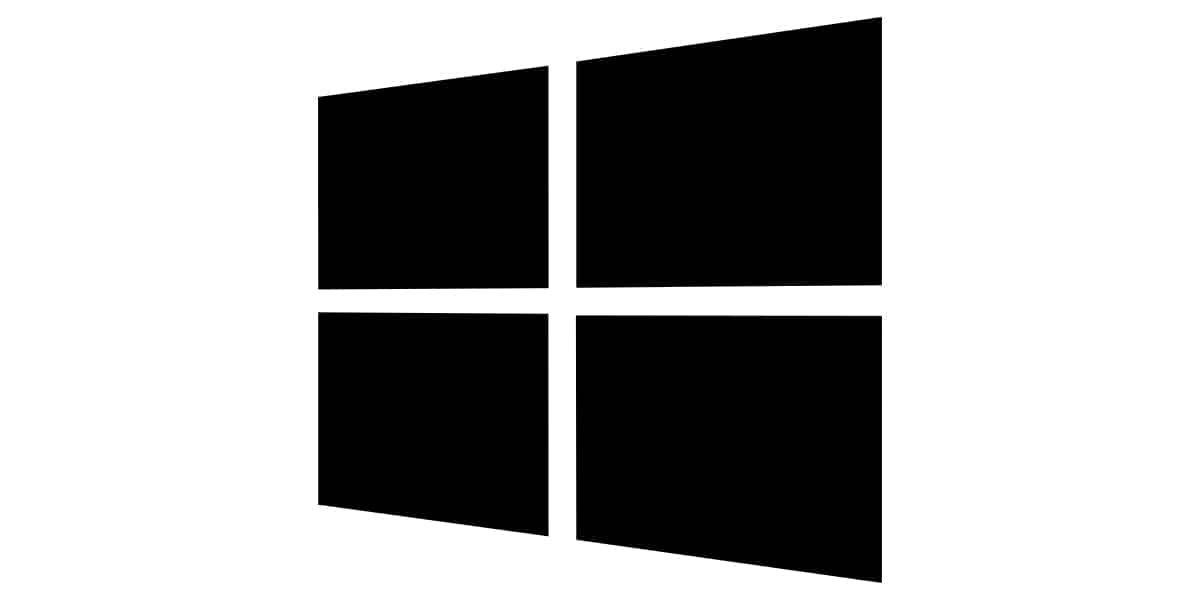
Kai mūsų įranga nustoja veikti be aiškios priežasties, atsižvelgiant į tai, kaip mes naudojame savo įrangą, pasaulis greičiausiai kris ant mūsų, ypač jei pagrindinė jo paskirtis yra mokytis ar dirbti. Priežastys, dėl kurių mūsų įranga gali nustoti veikti, yra įvairios ir ne visos jas greitai galima išspręsti.
Tačiau prieš pasiekdami šį kritinį tašką, kuris mums gali palikti valandas ar dienas negalėdami dirbti, turėjome atlikti a mūsų komandos atsarginė kopija„Microsoft“ debesyje, „Google“ diske ar bet kurioje kitoje platformoje, kad galėtumėte toliau dirbti iš kito įrenginio, jei mūsų komanda turi apsilankyti techninėje tarnyboje.
Priežastys, kodėl mūsų įranga gali nustoti veikti Jie yra įvairūs, nuo problemų, susijusių su kai kuriais mūsų įrangos aparatūros komponentais, iki paskutinio sistemos atnaujinimo ar mažos įdiegtos programos, kuri sugadino mūsų įrangą.
Kompiuteris paleidžiamas iš naujo arba išsijungia po kelių minučių

Tiek procesoriai, tiek naujausios plokštės integruoja apsaugos sistemą, kuri yra atsakinga už automatinį įrangos išjungimą arba iš naujo paleidimą, kai nustato, kad mūsų įrangos temperatūra kyla greitai ir nepavyksta išsklaidyti susidarančios šilumos.
Šios problemos priežastis yra terminė pasta, dedama į procesorių, terminė pasta, atsakinga už išsiskyrimą kartu su ventiliatoriais, šilumos, kurią sukuria mūsų kompiuterio procesorius. Šiais atvejais, jei nesame meistrai, reikia kreiptis į techninę tarnybą, kad jie išardytų procesorių ir pakeistų pablogėjusią terminę pastą.
Kompiuteris pakartotinai pakimba tik paleidus

Problemą, susijusią su ankstesne, nustatėme, kad įranga paleidžiama be problemų, tačiau pirmą kartą keičiant, įranga užšąla ir nustoja veikti. Problema, dėl kurios paprastai kyla šios avarijos, randame ją RAM atmintyje. Taip RAM atminties modulis neveikia tinkamai, viskas, kas nuo jo priklauso, nustoja tai daryti.
Šios problemos sprendimas yra pakeisti fizinę atmintį kompiuteryje. Nepainiokite fizinės atminties ir vietos atmintyje (kietajame diske). RAM nesaugo duomenų, greičiau užtikrina, kad kompiuteris įkeltų programas, būtinas jiems naudoti. Kietajame diske saugomos mūsų įrangos programos ir duomenys.
Išimkite optinius diskus, USB diskus ir atminties korteles

Pastaraisiais metais matėme, kaip dauguma kompiuterių, ypač nešiojamieji kompiuteriai, atsisakė DVD / Blu-ray grotuvų, todėl vienintelis būdas iš naujo įdiegti operacinę sistemą yra naudoti USB prievadas arba kortelių skaitytuvas.
Jei mūsų kompiuteris nustojo veikti be jokios aiškios priežasties, pirmiausia turėtume tai padaryti atjunkite bet kokį USB diską, atminties kortelę ar optinį diską (jei įrenginys turi), kad BIOS, neaptikęs jokio kito disko, pradėtų skaityti standųjį diską.
Nors sistema automatiškai nustato, ar viename iš šių diskų yra operacinė sistema, kad būtų paleista kompiuteris, o jei ne, pereinama prie kitos nustatytos parinkties, tikėtina, kad naudojamame diske yra keletas paleiskite failus, kurie neleidžia kompiuteriui žengti kito žingsnio.
Keisti įkrovos diskus
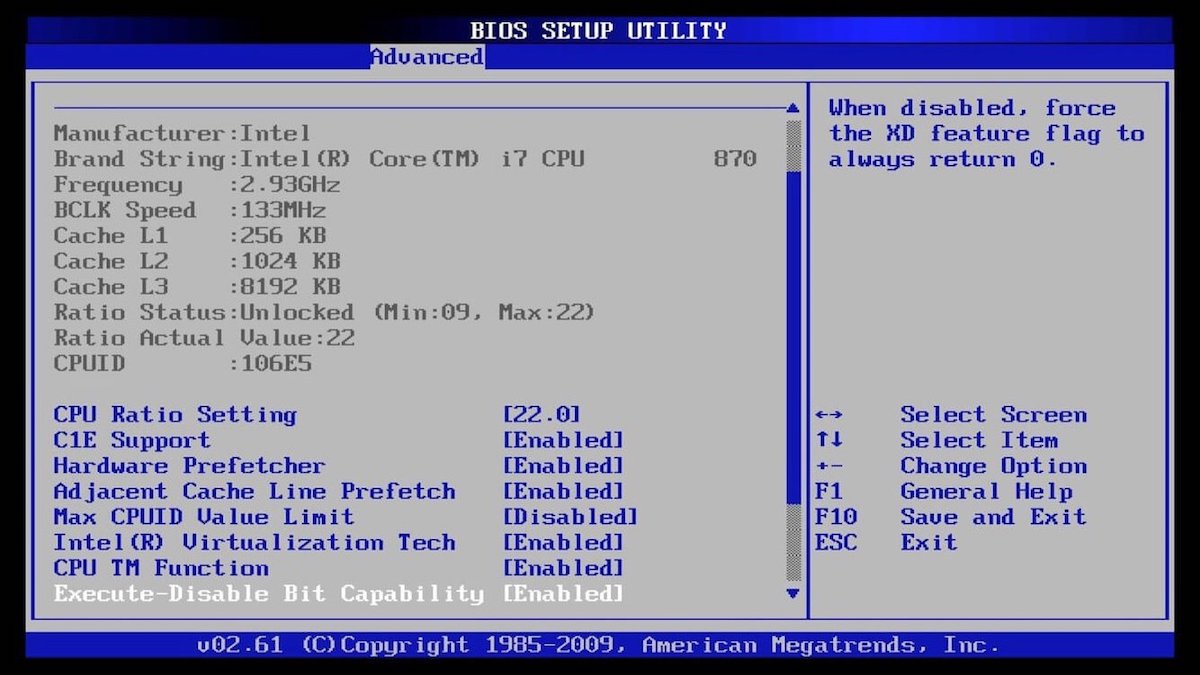
Jei prie kompiuterio neprijungtas išorinis diskas ar optinis diskas, turime patikrinti BIOS kokia yra mūsų komandos starto tvarka. Dauguma kompiuterių yra iš gamyklos, kur kietasis diskas yra pirmasis būdas paleisti kompiuterį. Jei norime įdiegti naują OS versiją, turime modifikuoti įkrovos įrenginius taip, kad pirmasis būtų prievadas arba įrenginys, kuriame jis įdiegtas.
Jei turime sukonfigūruotą USB prievadą, prie kurio nėra prijungto jokio disko, BIOS atliekamas automatinis procesas yra pereiti prie kito galimo: standžiojo disko. Bet jei USB turi gedimą, komanda greičiausiai to nepripažins ir mąstys amžinai.
Maitinimas

Mes greitai aptiksime šią problemą, nes jei paspausdami mygtuką įjungsite savo įrangą, tai neturi jokios įtakos kompiuteriui, kas sugenda, yra maitinimas (darant prielaidą, kad laidas, einantis į srovę, ir kištukas yra tinkamai prijungti). Jei mes esame meistrai ir tai yra stalinis kompiuteris, galime nusipirkti naują maitinimo šaltinį su ta pačia galia ir lengvai jį pakeisti.
Jei tai nešiojamas kompiuteris, o įranga prasideda ne nuo akumuliatoriaus, turime jį prijungti prie srovės, kad patikrintume, ar to paties elemento akumuliatorius visiškai išsikrovęs ar visiškai nustojo veikti. Jei prijungus įkroviklį jis įsijungia be problemų, tai jau žinome baterija perėjo į geresnį gyvenimą. „Amazon“ yra puiki galimybė ieškoti nešiojamųjų kompiuterių baterijų.
Komanda kelis kartus švilpia

Jei mūsų įranga per kelias sekundes po mygtuko „Pradėti“ paspaudimo, priežastis yra plokštė, prie kurios prijungti visi komponentai, kurie yra įrangos dalis, nustojo veikti. Jei tai yra stalinis kompiuteris, galime nusipirkti panašių savybių kompiuterį ir jį be problemų pakeisti.
Bet jei tai nešiojamas kompiuteris, frazė „antkaklis kainuoja daugiau nei šuo“ puikiai tinka šiai problemai, todėl jau galime visiems laikams pamiršti nešiojamąjį kompiuterį. Tai, kad plokštė nustojo veikti, dar nereiškia, kad mūsų duomenys buvo prarasti, nes jie yra visiškai skirtingi elementai, ir mes galime atidaryti kompiuterį, kad fiziškai pašalintume standųjį diską, ir prijungdami jį prie kito kompiuterio, kad galėtume pasiekti jo duomenis.
Programinės įrangos problemos
Nors dažniausiai tai būna nedaug, tikėtina, kad tam tikra programa, kurią įdiegėme, irAš sukeliu tam tikrą konfliktą komandoje, daugiausia registre, ir niekaip negalima jo tinkamai paleisti. Vienintelis sprendimas, nesuformatuojant ir neprarandant visos saugomos informacijos (jei neturime atsarginės kopijos), yra paleisti saugiuoju režimu.
Saugus režimas paleidžia kompiuterį su būtinai reikalingomis programomis kad jis prasidėtų teisingai. Tokiu būdu, jei žinome, kuri programa gali paveikti mūsų kompiuterį, galime ją pašalinti, kad ji vėl galėtų veikti.
Jei ne, iš šio meniu galime atkurti sistemą, atkurti sistemos vaizdą arba remonto pradžia, tai yra pirmasis variantas, kurį turėtume apsvarstyti, kad išspręstume priežastį, kodėl mūsų komanda nustojo startuoti taip, kaip tai padarė.
Atsižvelgti į tai
Visos šiame straipsnyje aprašytos problemos nėra susijusios su „Windows 10“, nes daugumoje jų, jei ne visos, jos veikia įrenginio arba pagrindinės plokštės operacinės sistemos (BIOS) aparatūros elementus, todėl galioja bet kuriame „Windows“ valdomame kompiuteryjeneatsižvelgiant į jūsų naudojamą „Windows“ versiją.